2025-06-16更新
495 ビュー
5分 で読む
位置情報共有は、現在地を追跡し、大切な人とのつながりを保つのに役立つユニークな技術です。この機能はすべてのiOSデバイスで利用できます。これにより、家族や友人があなたの居場所を簡単に知ることができます。しかし、一人で過ごしたい場合やプライバシーを気にする場合、この機能は時に煩わしいものになることがあります。あるいは、突然の訪問で友人を驚かせたい場合もあるでしょう。
理由が何であれ、iPhoneの位置情報をオフにする方法があるのではないかと疑問に思うかもしれません。デバイスが誰にも知られずに位置情報を共有するのを防ぐには、いくつかの方法があります。この記事では、誰にも知られずに位置情報の共有を停止する方法をご紹介します。
簡単な答え: 相手に知られずに位置情報の共有を停止できますか?
はい、デバイスの設定で位置情報の共有をオフにするか、GPS スプーフィング アプリを使用することで、相手に知られずに位置情報の共有を停止できます。
相手に知られずに iPhone の位置情報をオフにする一般的な方法は次のとおりです。
- Fine My アプリに移動して、「位置情報を共有」をオフにします。
- 別の Apple デバイスを使用して位置情報を表示します。
- 機内モードをオンにします。
多くのソフトウェアは正常に動作するためにデバイスの位置情報へのアクセスを許可する必要があるため、スマートフォンの使用中に位置情報サービスを常にオフにすることはできません。例えば、道が見つからずGoogleマップのナビゲーションが必要な場合は、位置情報サービスをオンにする必要があります。
パート 1: 相手に知られずに位置情報の共有を停止するには?
iPhoneをお持ちの方は、家族や友人の居場所を確認したり、紛失・盗難にあったりした場合にiPhoneを探すなど、様々な目的で家族や友人と現在地を共有できます。しかし、プライバシーを重視し、自分の行動を知られたくない場合は、iPhoneで位置情報の共有を停止することができます。相手に知られずにiPhoneで位置情報の共有を停止する方法は以下のとおりです。
方法1:機内モードをオンにする
iPhoneの位置情報機能は、誰にも知られずに簡単にオフにできます。位置情報をオフにすると、インターネットとネットワーク接続が切断されます。そのため、機内モードにすれば、誰もあなたの居場所を追跡できなくなります。機内モードをオンにする方法は次のとおりです。
ホーム画面とロック画面から機内モードをオンにする
ステップ1: 右上から下に引くか、画面の下部から指を上に動かして通知パネルを開きます。
ステップ2: 「機内」ボタンをクリックして機内モードを有効にします。
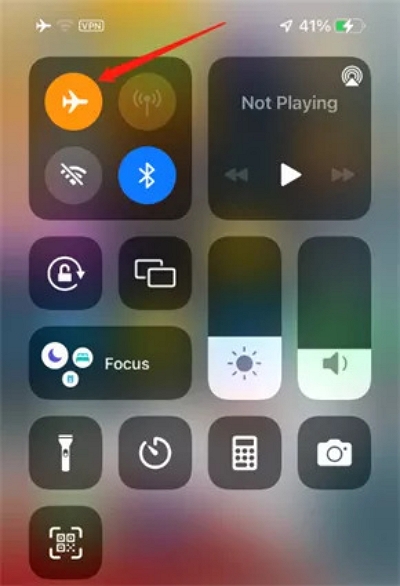
設定から機内モードをオンにする
「設定」アプリを開き、「切り替え」ボタンをタップして「機内モード」を有効にします。
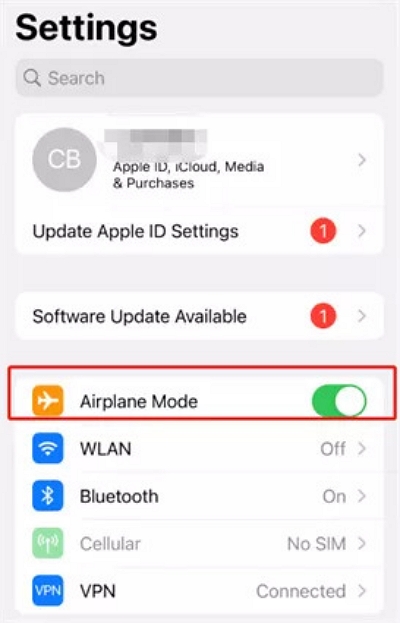
方法2:「位置情報を共有」をオフにする
アプリやグループ内の他のユーザーと位置情報を共有したくない理由はいくつかあります。プライバシーに関する問題であれば、iOS 8以降のiPhoneで以下の手順が役立ちます。
ステップ1: 「設定」アプリを開き、「プライバシー」オプションを選択します。
ステップ2: 「位置情報サービス」を探してタップします。
ステップ3: 「現在地を共有」をタップします。
ステップ4: ボタンをオフにして、位置情報の共有を停止します。
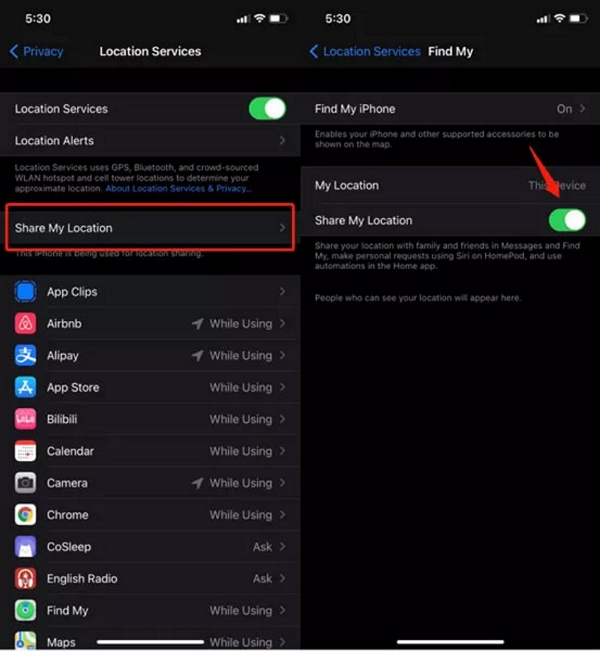
方法3:Find Myで位置情報を隠す
位置情報を隠すもう一つの方法は、「探す」を使うことです。「探す」を使えば、大切な人と位置情報を共有できます。ただし、位置情報を非表示にしたい場合は、全員または特定の人からしか位置情報が非表示になります。相手に知られずに位置情報の共有を停止する方法は次のとおりです。
ステップ1: 「iPhoneを探す」アプリを選択します。
ステップ2: 「自分」アイコンを見つけて、「自分の位置情報を共有」をオフにします。
ステップ3: 「位置情報を共有」をオフにします。特定の人から非表示にするには、「連絡先」タブに移動し、連絡先を選択します。「「位置情報の共有を停止」.
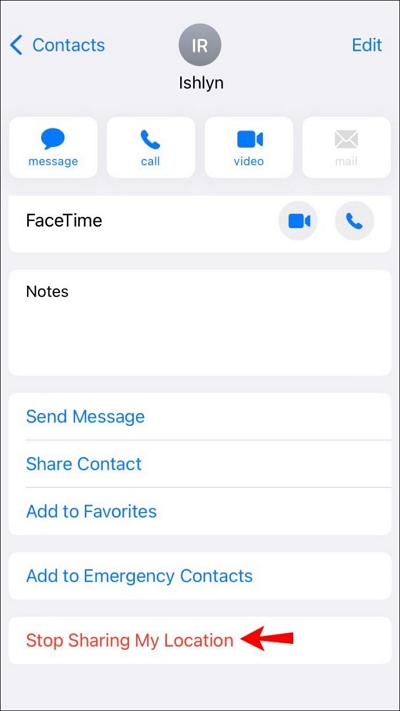
方法4:別のiPhoneまたはiPadを使用して場所を変更する
別のデバイス(iPhoneまたはiPad)を使って位置情報を偽装することもできます。基本的には位置情報を隠すことはできませんが、位置情報を変更するのに役立ちます。相手に知られずに位置情報をオフにする方法は次のとおりです。
ステップ1: プロフィールを見つけたら、「自分の位置情報を共有する」オプションをオンにします。
ステップ2: 別のAppleデバイスで、「設定」から「探す」アプリを起動します。下にスクロールして「このiPhoneを位置情報として使用」というオプションを探します。
ステップ3: iPhone が認識されると、実際の位置は別の iDevice に置き換えられます。
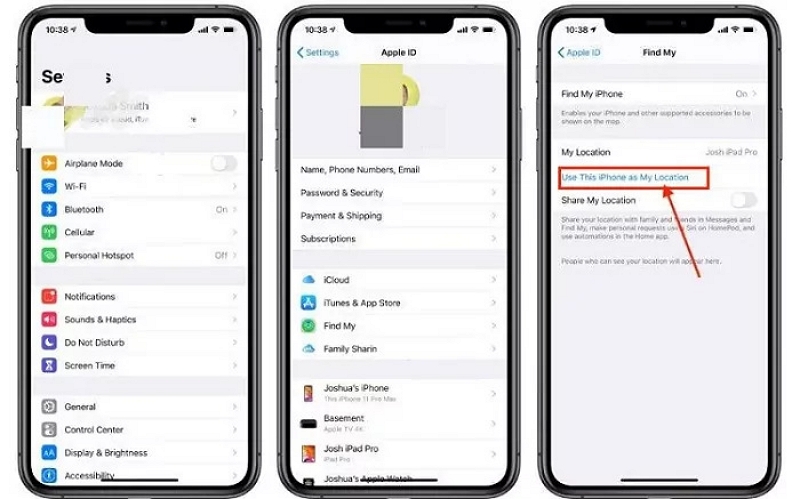
この方法を使用すると、別の Apple デバイスを好きな場所に置いておくことができ、実際に自分の位置を特定するデバイスを自由に使用できます。
方法5: 位置情報サービスオプションを試す
位置情報サービスは、Appleが提供する位置情報を隠すためのオプションです。この機能は、Appleがデバイスに搭載している設定から利用できます。相手に知られずに位置情報の共有を停止する手順は以下のとおりです。
ステップ1: 「設定」に移動し、「プライバシー」をタップします。
ステップ2: 「位置情報サービス」を選択し、ボタンをオフにします。これですべてのアプリが位置情報にアクセスできなくなります。
ステップ3: また、特定のアプリによる位置情報の取得を停止することもできます。iOSデバイスの設定から「プライバシー」を開き、各アプリごとに位置情報を一切取得しないか、そのアプリを使用している間のみ取得するかを選択できます。
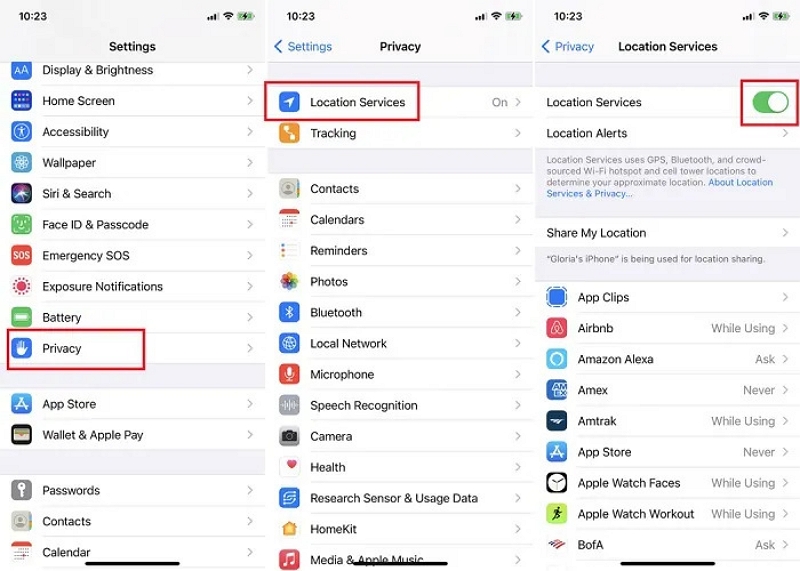
方法6: システムサービスを試す
システムサービスは、あなたの位置情報を他人から隠すためにも使用できます。他人に知られずに位置情報を停止する方法は次のとおりです。
ステップ1: 設定に進んで「プライバシー」オプションに移動します。
ステップ2: 「位置情報サービス」オプションに移動して「システムサービス」を選択し、携帯電話の設定にアクセスします。
ステップ3: 位置情報の共有方法は様々にカスタマイズできます。何らかの理由で問題が発生している場合は、特定の場所の共有を制限したり、完全に停止したりすることもできます。
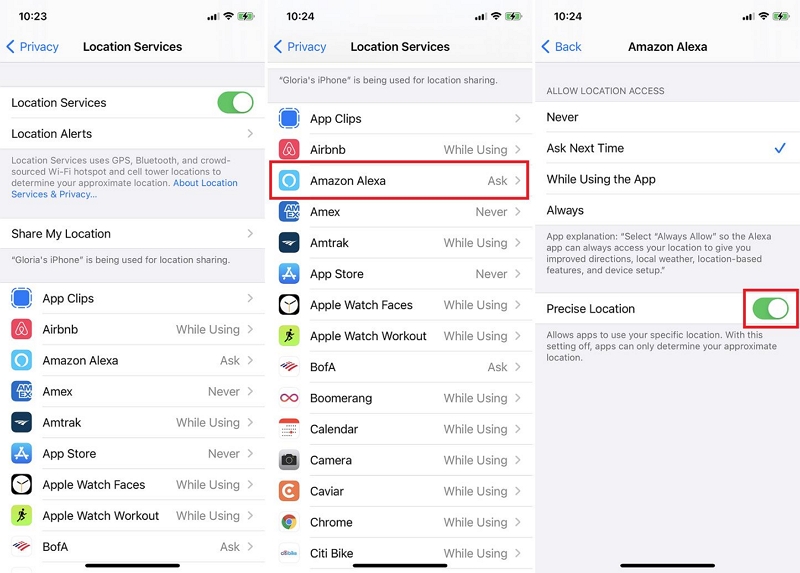
方法7:VPNを使用して位置情報を隠す
iPhoneで位置情報を隠す最も簡単な方法の一つは、VPNを使うことです。この仮想プライベートネットワークを使えば、世界中の様々な場所にいる、同じ趣味を持つ人々と繋がることができます。実際の位置情報は隠しつつ、共有ネットワークやパブリックネットワークを介して、誰とでもデータ交換が可能です。VPNを使えば、iPhoneでより安全でプライベートなインターネット接続を楽しめます。相手に知られずに位置情報の共有を停止する方法は以下のとおりです。
ステップ1: iPhoneにVPNをインストールすると、ハッカーやスパイ行為を阻止するのに最適です。VPNをインストールすると、iPhoneが許可を求めます。
ステップ2: 「許可」ボタンをタップするとすぐに接続されます。その後、iPhoneの設定アプリから新しいVPNタブにアクセスしてください。
ステップ3: 「一般」をクリックして「VPN」を選択します。デバイスに複数のVPNアプリがインストールされている場合は、リストから必要なアプリを選択してください。
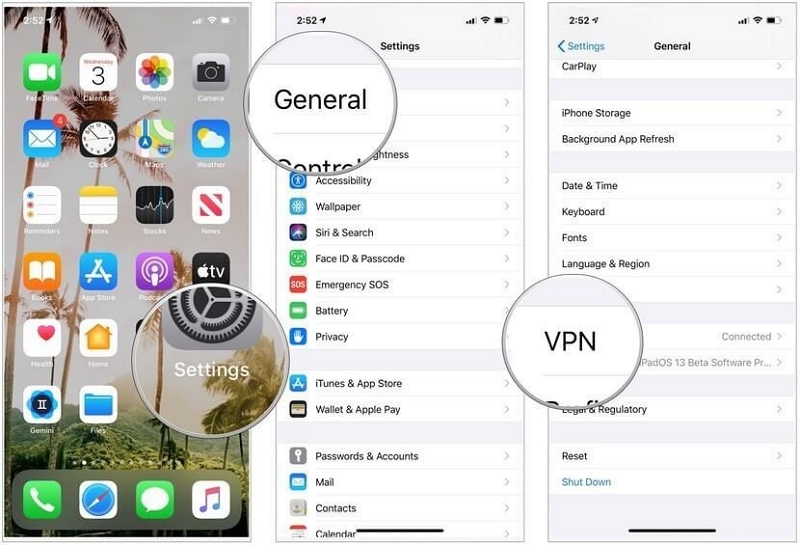
パート2:代替ソリューション – 相手に知られずにiPhoneの位置情報を変更する
ここで紹介した他のオプションとは異なり、サードパーティ製のツールでは、 iWhere iPhone位置情報チェンジャー ワンクリックで位置情報を変更できます。この製品を使えば、FacebookやInstagramなどで他のユーザーと位置情報を共有するのを止めることができます。また、Pokemon GOなどのARゲームにも対応しています。iWhereは、iPhoneの位置情報を偽装する前に複雑な設定をする必要がないため、よりシンプルに使用できます。さらに、カスタマイズしたルートに沿って移動することも可能です。このツールを使えば、簡単に位置情報を偽装し、他人からプライバシーを守ることができます。
特徴:
- GPS 位置情報を偽装して他人に追跡されるのを阻止するのに役立ちます。
- 仮想的な場所を設定し、地域ベースのゲームをプレイします。
- 距離を測定した後、ルートに沿った GPS の移動をシミュレートします。
- さまざまな位置変更モード (ワンストップ モード、マルチストップ モード、ジョイスティック モード、速度のカスタマイズ) がサポートされています。
- iPhoneを動かして偽のルートを作成します。
iPhone で位置情報を変更する手順は次のとおりです。
ステップ1: まず、iWhere iPhone Location Changerをパソコンにダウンロードしてインストールします。次にプログラムを起動し、USBケーブルでiPhoneを接続します。最後に「開始」ボタンをクリックして、位置情報の偽装オプションにアクセスします。

ステップ2: 次のウィンドウの左側にある「場所を変更」を選択してください。すると、現在地を示す地図が表示されます。左上の検索バーを使って、行きたい場所を検索してください。

ステップ3: 「変更を確認」ボタンを押して、新しい仮想ロケーションを設定します。または、地図上の任意の場所をクリックして「変更を確認」を押します。その後、現在地情報を使用するアプリを開くと、別のエリアのコンテンツを仮想的に探索できるようになります。

iWhere Location Changerを使えば、位置情報共有サーバーをオフにする必要がなく、通知も表示されないため、友人や家族との気まずい思いをすることもありません。同時に、仮想位置情報を通して実際の位置情報を隠すことでプライバシーを保護し、より自由に移動できるようになります。
パート3:よくある質問
Q1: 誰かが位置情報の共有を停止したかどうかはどうすればわかりますか?
「探す」アプリでは、誰かの位置情報を確認できます。ただし、相手が位置情報の共有を停止した場合、位置情報は確認できなくなります。「位置情報が見つかりません」または「位置情報を利用できません」という通知が表示されます。
Q2: 場所が見つからないということは、共有が停止されたことを意味しますか?
いいえ!この問題は、位置情報サービスが正常に機能していない場合によく発生します。画面にこのエラーが表示された場合、位置情報の共有を許可されている友人や家族のGPS位置情報を確認できなくなります。
Q3: 特定のアプリが位置情報にアクセスするのを防ぐことはできますか?
はい、特定のアプリがあなたの位置情報を取得するのを防ぐことができます。スマートフォンの設定を開き、「アプリの権限」や「プライバシー」といった項目から「位置情報」または「位置情報サービス」を見つけてください。そこにアプリの一覧が表示されます。位置情報を取得してほしくないアプリの位置情報へのアクセスをオフにできます。
結論:
iPhoneで位置情報を知られないようにすることで、プライバシーを守りましょう。この記事では、誰にも知られずに位置情報の共有を停止する方法をご紹介します。iPhoneで位置情報を誰にも知られずにオフにする7つの方法をご紹介します。どれでも、位置情報を隠すことができます。
手っ取り早く解決したい場合は、iWhere iPhone Location Changer をお試しください。ワンクリックで位置情報を変更でき、プライバシーも安全に守れる便利なツールです。iWhere iPhone Location Changer で安全を確保しましょう!
